いったん 価格表を作成しました、画像の販売を開始するには、アルバムのギャラリーに同じものを適用する必要があります。 方法を参照してください あなたのイメージを詳細に販売します。
ここで扱われる内容:
価格表をアルバムに適用する:
- 入力する アルバムタイトル (1)したいところ eコマースを有効にする 価格表を検索バーに適用します。
- 関連する結果から、 お探しのアルバム (2) 下 クライアントギャラリー。
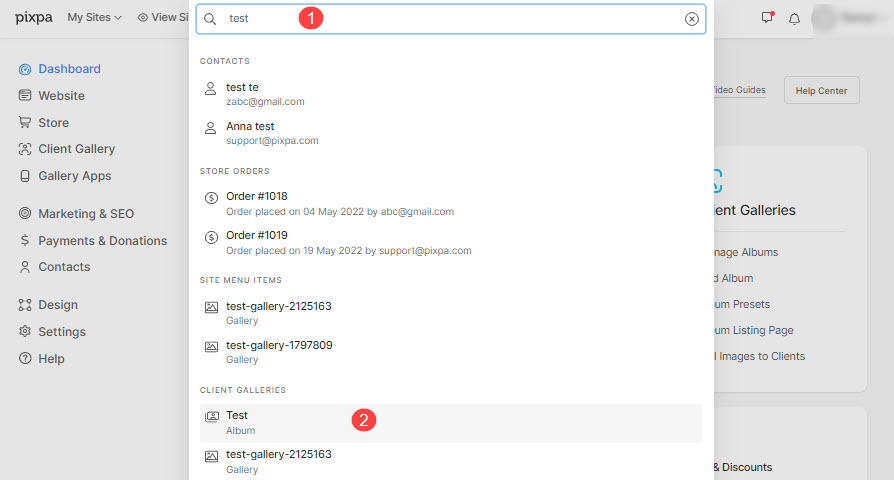
- アルバムに入ったら、 設定 (1) タブを開き、 画像を売る (2)設定。
- 画像の販売ページから:
- eコマースを有効にする (3) アルバムについて。
- をセットする デフォルトの価格表 とします。
- ギャラリーを選択 (5) どちらで e コマースが有効になり、どれを選択するか 価格表 (6) ドロップダウンから特定のギャラリーに適用する必要があります。
- ヒット Save ボタンをクリックして変更を保存します。

ライブサイトの価格表
eコマースを有効にすると、 カートアイコン その特定のアルバムの画像に。

